Простоо
Сложном
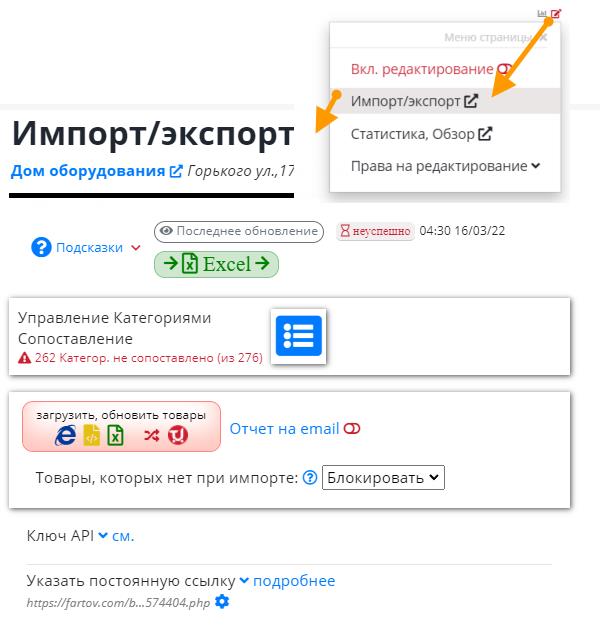
Принудительное обновлениеи настройка
Автоматического,
Тестирование обновленийи
Получение отчета,
Выгрузка в эксель, и
Сопоставлениеего колонок, а также
Сопоставление категорий- все производится на странице Импорт|Экспорт, доступ к которой - в Меню, на странице вашей организации.
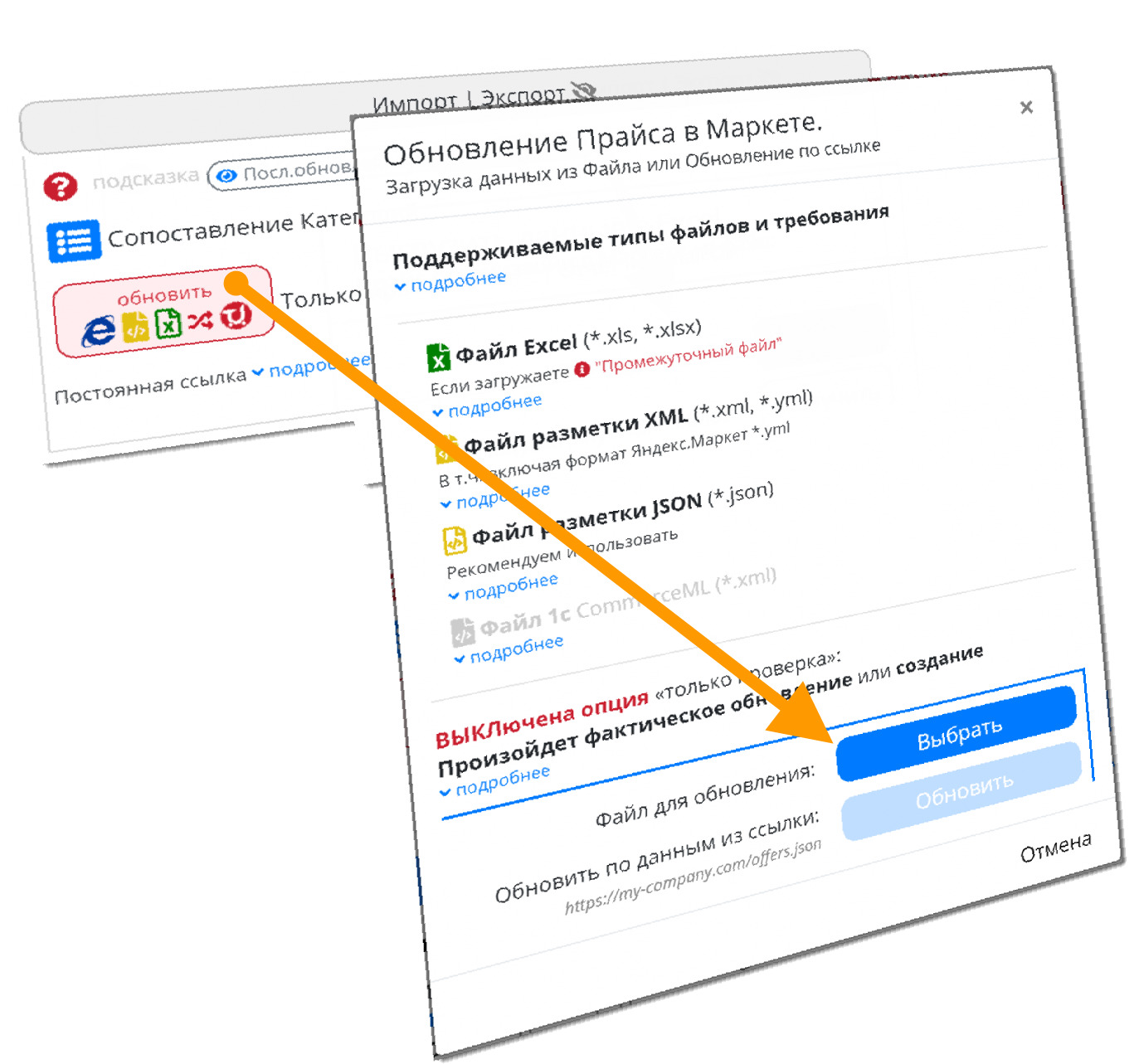
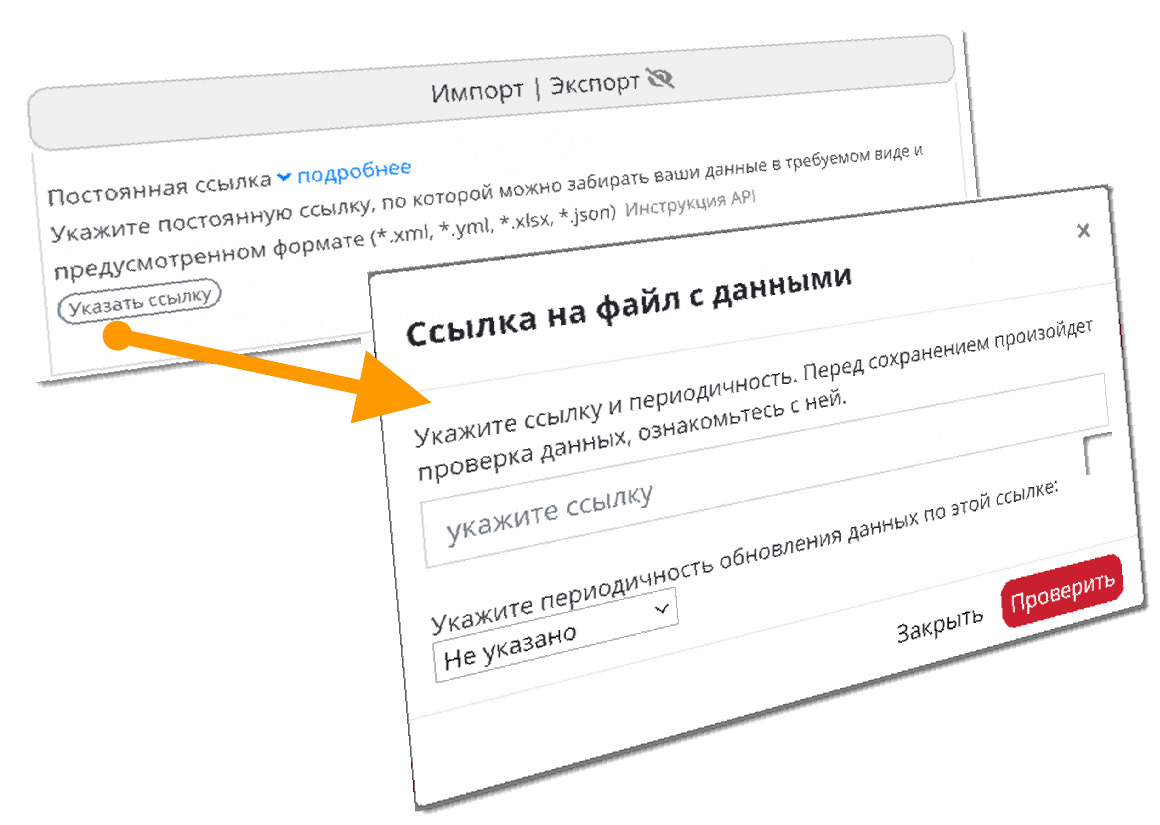
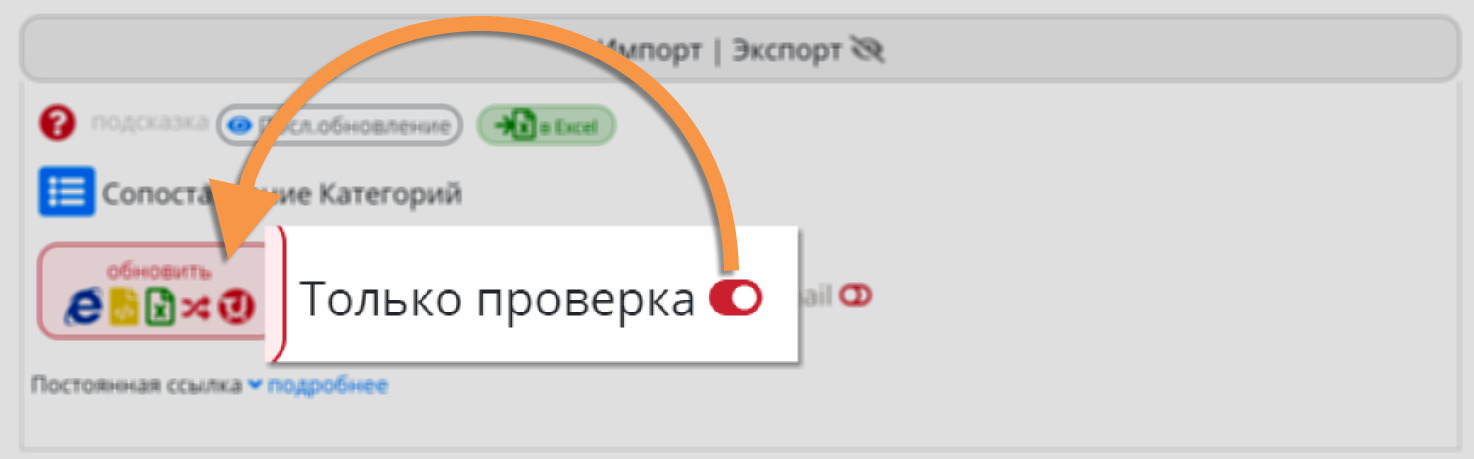
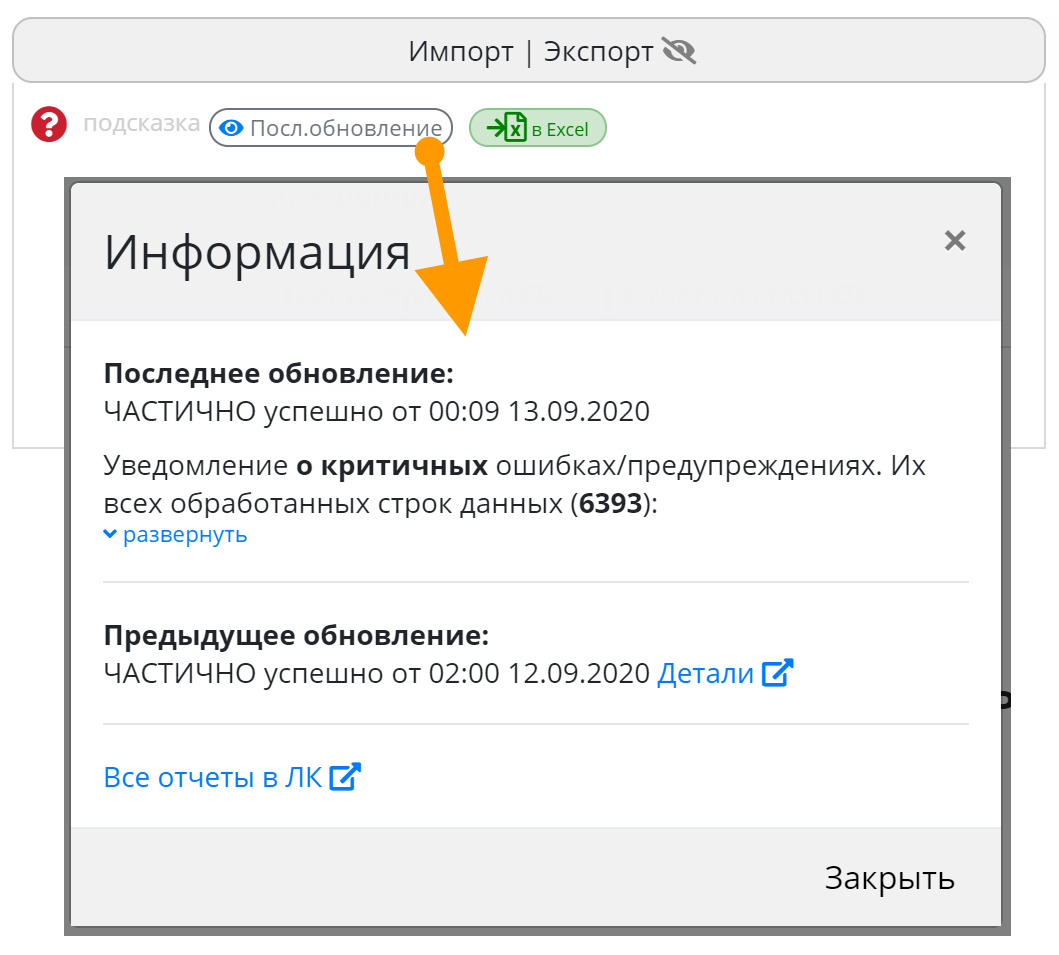
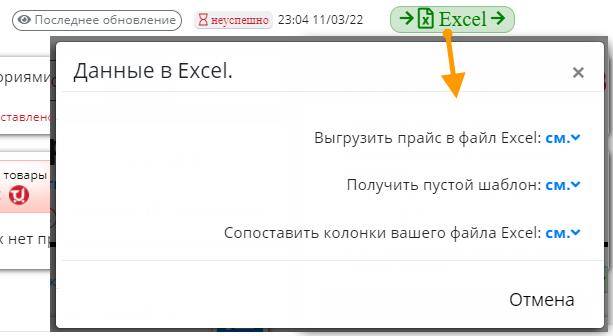
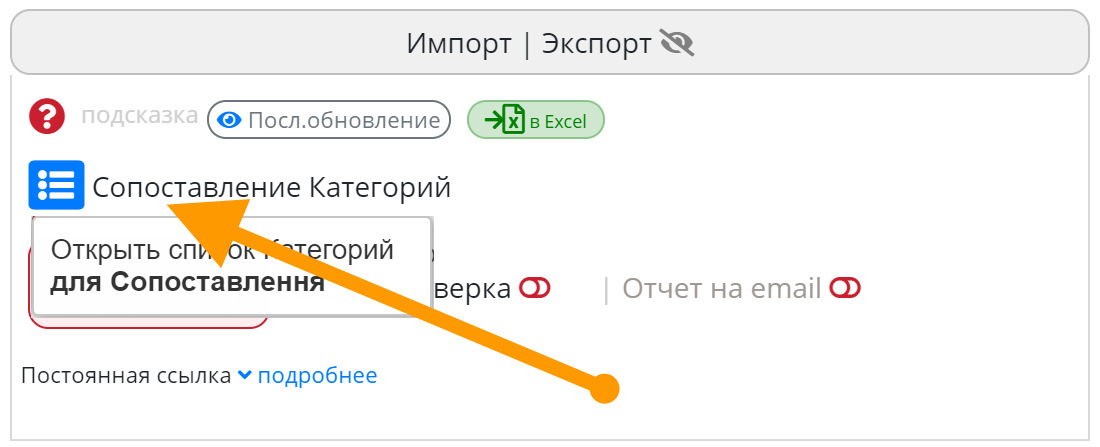
Временно не доступно: функционал дорабатывается
Наличие и Цену - пожалуйста, уточните у Продавца
У Вашего браузера отключены Cookies, поэтому часть функций сайта будут недоступны или будут работать некорректно.